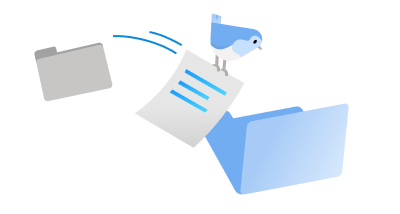Windows 11 is een nieuwe Windows-ervaring, waardoor u dichter bij uw favoriete versie komt. Met intuïtieve navigatie en eenvoudige organisatie biedt Windows 11 een geheel nieuw uiterlijk, meer apps en efficiënte manieren om creatief en productief te zijn.
Deze handleiding helpt u om u voor te bereiden op Windows 11 en de overstap te maken. Wanneer u zich aanmeldt met een Microsoft-account, worden uw bestanden en favorieten overgezet naar Windows 11, zodat u snel weer kunt doen wat u leuk vindt.

Bepaal welk apparaat u wilt gebruiken om Windows 11 uit te voeren
Windows 11 kan worden uitgevoerd op pc's die voldoen aan de minimale hardwarevereisten. Het is mogelijk vooraf geïnstalleerd op nieuwe pc's, of u kunt een upgrade uitvoeren van pc's met Windows 10.
Opmerking: Sommige Windows 10-functies zijn niet beschikbaar in Windows 11. Systeemvereisten voor het ervaren van sommige Windows 11-functies en -apps overschrijden de minimale systeemvereisten voor Windows 11. Windows 11 specificaties, functies en computervereisten zoeken
Als u wilt controleren of uw huidige Windows 10-pc Windows 11 kan uitvoeren, downloadt u de app PC Health Check zodra deze beschikbaar is. Pc-statuscontrole downloaden
Zie Windows 11 specificaties, functies en computervereisten voor meer informatie over systeemvereisten.
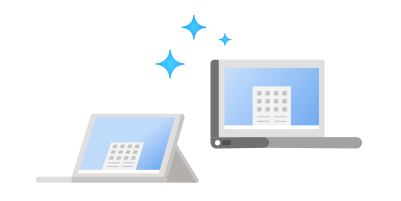
Als u Windows 8.1 of eerder gebruikt of als uw pc niet voldoet aan de minimale systeemvereisten om Windows 11 uit te voeren, kunt u overwegen om over te stappen op een nieuw Windows 11 apparaat. Zoek een pc die aan uw behoeften voldoet.
Uw Microsoft-account instellen om bestanden en favorieten over te dragen
Met één account wordt uw apparaat verbonden met Microsoft-apps en -services, zoals Microsoft 365, OneDrive, Edge en Microsoft Store. Wanneer u zich aanmeldt met een Microsoft-account op uw nieuwe Windows 11-apparaat, gaan uw bestanden en gegevens met u mee.
Back-ups maken van uw bestanden
Uw bestanden en gegevens worden standaard overgebracht naar uw nieuwe pc. We raden u aan een back-up van uw bestanden te maken voordat u Windows 11 installeert. Zie Back-ups maken van uw mappen Documenten, Afbeeldingen en Bureaublad met OneDrivevoor meer informatie.
U vindt hier ook specifieke instructies voor het overbrengen van bestanden van Windows 7- en Windows 8.1-pc's. Raadpleeg Verwijder bestanden van een Windows 7-pc met OneDriveen Verwijder bestanden van een Windows 8.1-pc met OneDrive.
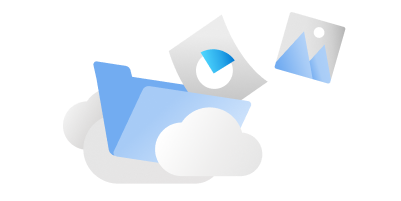
Windows 11 installeren
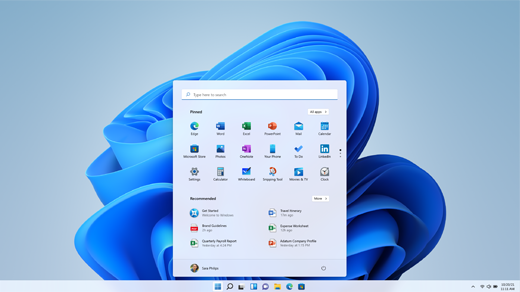
Zodra de Windows 11-upgrade is getest en gevalideerd voor uw specifieke pc, geeft Windows Update aan dat deze gereed is voor installatie.
Als u wilt controleren of Windows 11 compatibel is met uw apparaat, gaat u naar Start > Instellingen > Bijwerken en beveiliging > Windows Update en selecteert u Controleren op updates. Als de upgrade beschikbaar is voor uw apparaat en u wilt doorgaan, downloadt en installeert u deze.
Opmerking: Het downloaden en installeren van Windows 11 duurt waarschijnlijk langer dan een typische Windows 10-onderdelenupdate. U kunt uw pc gebruiken terwijl u de upgrade downloadt en u hebt de mogelijkheid om te plannen dat de installatie plaatsvindt op een tijdstip wanneer u niet van plan bent uw pc te gebruiken.
Vertrouwd raken met de belangrijkste productiviteitshulpprogramma's in Windows 11
Windows 11 heeft nieuwe apps en functies, samen met vertrouwde favorieten. Gebruik de volgende hulpprogramma's om aan de slag te gaan met alles wat u nodig hebt om te werken en te spelen.
Doe meer met Microsoft 365. Maak en deel snel inhoud die opvalt, beheer uw planning eenvoudig, maak moeiteloos verbinding met anderen en geniet van gemoedsrust, allemaal met Microsoft 365. Microsoft 365 kopen of uitproberen
Op uw Windows 11-pc vindt u meer informatie over aanraakbewegingen, sneltoetsen en hoe u uw pc aan uw persoonlijke voorkeur kunt aanpassen. Tips openen
Wilt u de nieuwste functies verkennen? Zie Wat is er nieuw in recente updates van Windows?